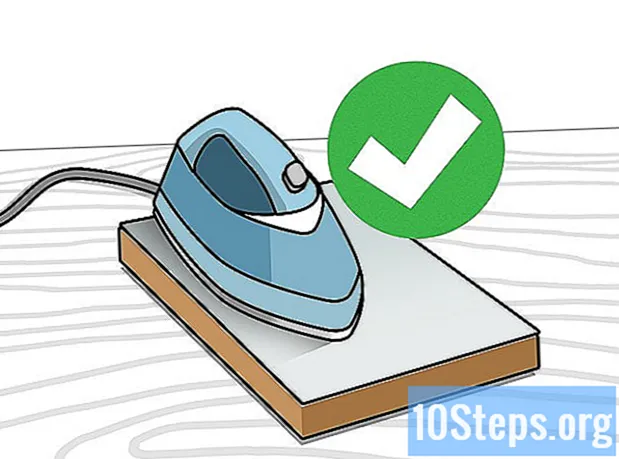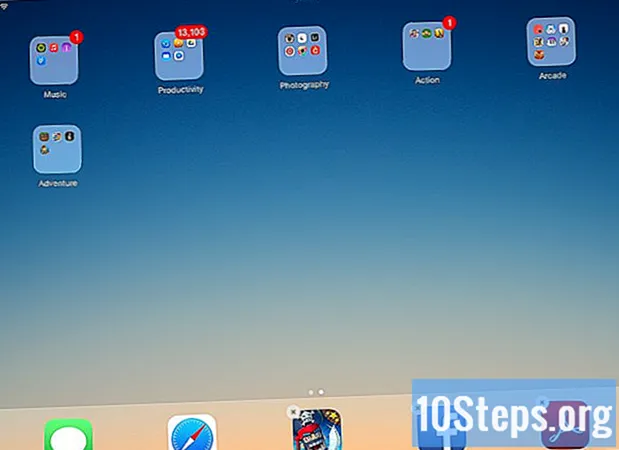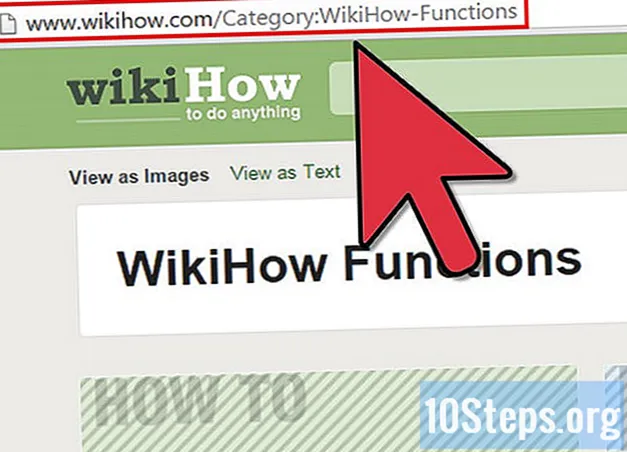
Indhold
Andre sektionerDenne wikiHow håber at guide dig fra din første (måske anonyme) redigering hele vejen igennem avancerede opgaver. Den bestræber sig på at besvare de fleste af dine spørgsmål direkte, eller i modsat fald give dig et link til en webside, der indeholder de svar, du har brug for. Det anbefales, at du klikker på hvert link og giver materialet en overfladisk visning.
Vær opmærksom på, at hver gang du rammer Offentliggøre du bidrager til det voksende antal nyttige råd om wikiHow. Det er vigtigt at vide, at hvert af dine bidrag er logget permanent og kan spores offentligt. Vær dog ikke bange for at offentliggøre dine ændringer. Alt her gennemgås af en anden person og kan fortrydes let.
Benyt dig af de mange hjælpekilder på wikiHow inklusive frivillige bidragydere og Help Team. Forhåbentlig vil du ikke være genert over at bede om vejledning eller afklaring.
Trin
Opret en konto. På wikiHow kan du skrive og redigere uden at registrere dig, men der er nogle andre opgaver, som du måske vil udføre, der er uden grænser for anonyme bidragydere. Oprettelse af en konto gør det lettere at holde styr på dine bidrag og kræver ingen personlige oplysninger; kun et brugernavn og en adgangskode efter eget valg.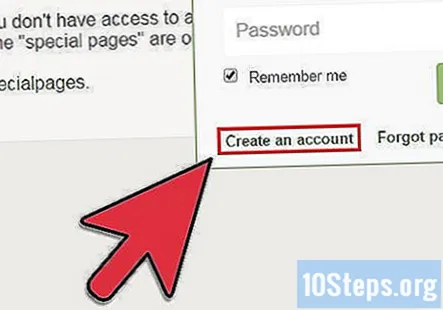
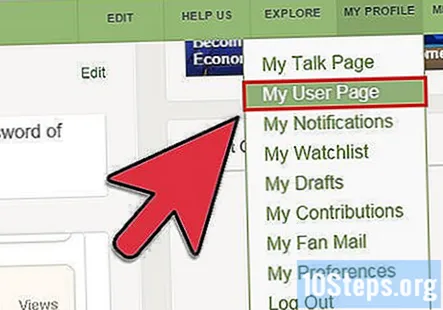
Opret en brugerside. Det kan være en god idé at oprette din brugerside til at hænge din hat på indtil videre med en kort "profil". Hvis du er klar til at dykke ind og oprette en mere omfattende brugerside, kan du se på sjove skabeloner, du kan føje til din profil.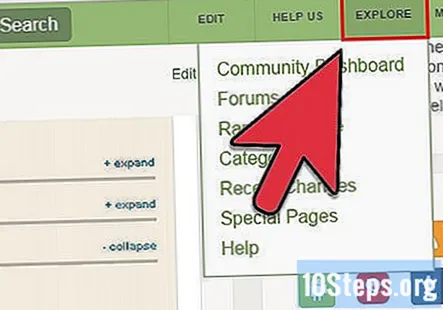
Udforske. På din højre side af en hvilken som helst side på wikiHow findes en hel menu, grupperet "Ting at lave", "Steder at besøge", "Redigeringsværktøjer" og "Mine sider", som alle har relevante links indlejret. Bliv fortrolig med alle linkene for at undgå unødvendigt at genopfinde hjul.
Øv dig i at begynde at redigere færdigheder. Disse links indeholder nyttige oplysninger, selv for mere avancerede engelske brugere: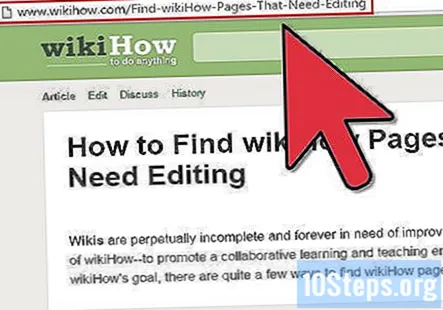
- Sådan stave.
- Sådan bruges engelsk tegnsætning.
- Kategorien "engelsk grammatik".
- Sådan formateres en wikiHow-artikel.
- Rediger en wikiHow-side er en god artikel for at komme i gang.
- wikiHow Editing Basics er en god næste byggesten. wikiHow: Brug avanceret Wiki-syntaks er en artikel, der forklarer grundlæggende gennem avanceret wiki-syntaks, såsom hvordan man fremhæver tekst (kursiv og / eller fed udskrivning) osv.
- Husk at "Gem kladde" og "Preview" som regel i stedet for "Publish". Når du klikker på "udgiv" i et kladde, udgives det og overskriver eksisterende offentliggjorte ændringer. Dette er et fantastisk ansvar på en måde; lære at gøre det korrekt.
- Når du forlader siden, skal du bare trykke på "preview" og komme tilbage 5 minutter senere og opdage, at dine redigeringer er forsvundet. dine redigeringer blev enten "tilbageført" af en eller anden grund (se i 'historie'), eller mere sandsynligt er dine redigeringer nu i "mine kladder", fordi du glemte at trykke på publish. Dette vil gøre dig nødt, indtil du finder ud af det.
- Dette er "Sandbox", hvor du kan øve dig på at redigere eller vænne dig til "Draft" -funktionen. Som registreret bruger kan du oprette din egen personlige sandkasse, forudsat at denne side kun bruges, når det er absolut nødvendigt. Standardsandkassen er mere end tilstrækkelig.
- Et bidrag, du yder, kan blive her i årevis - men det kan være væk inden for få sekunder; i det mindste gået fra den offentliggjorte side - forstå det aldrig forsvinder (medmindre det var i et kladde, som du aldrig offentliggjorde og derefter slettede). Det er bevaret i sidens historie for evigt.
- Anerkend, at du vil have gode ideer og ikke så gode, hvad angår redigeringer, artikler og titler ~ forstå, at lidt er sat i sten her, og prøv at holde åbent sind.
- Du bliver nødt til at blive fortrolig med udkastfunktionen i wikiHow, og den er ikke intuitiv for en ny editor på grund af manglen på "browsing-begrænsning"; se Brug funktionen My Drafts på wikiHow.
Der er en hel del retninger at gå i, i redigering her på wikiHow. Du kan kopiere redigere, redigere indhold, redigere en artikel for at tilføje referencer eller kilder, tilføje billeder, integrere videoer eller patruljere de seneste ændringer (redigeringer foretaget af andre redaktører).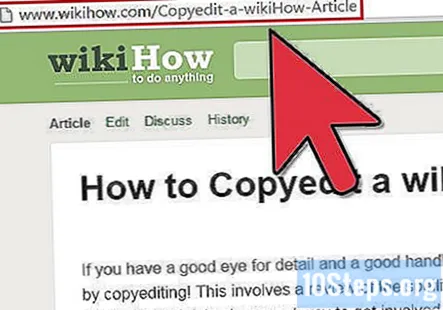
Lær hvordan du kommunikerer med links. Det meste af redigeringen her vil involvere brugen af links til brug i kommunikation og diskussioner med andre redaktører og til at give forskellige praktiske links i artikler.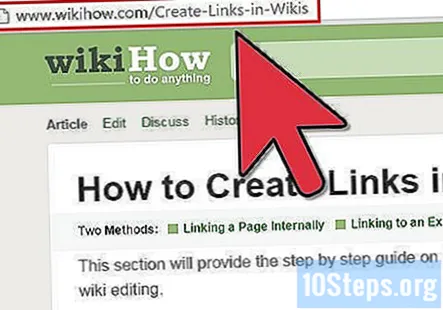
- Lær hvordan du bruger diskussionssider på wikiHow, og bliv fortrolig med skabeloner til diskussionssider, der ligner interne kommunikationsenheder.
- Mens du kan udføre grundlæggende redigering uden skabeloner eller links, vil du observere dem overalt, og de bliver hurtigt for praktiske til at ignorere.
Forstå, at når du er færdig med denne artikel, vil der stadig være meget om wikiHow, der er utallige; trods den bedste indsats. Heldigvis er den maksimale adskillelse fra dig og et stykke relevant information her kun to grader; selvom du har grund til at tvivle på dette, når du har ledt efter en side, som du ved eksisterer i 20 minutter! Det er der et eller andet sted. Hvis du skrev det eller redigerede det, vises det et eller andet sted i din bidragshistorie.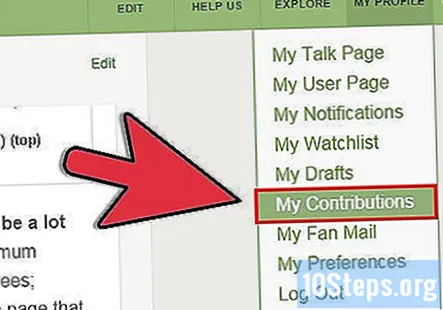
Skriv din første artikel. Tilføj ikke "Sådan" i titlen, da systemet vil gøre dette for dig; Du skal heller ikke tilføje nummeret i hvert trin. Prøv at begynde hvert trin med et "handling" verbum. Undgå at bruge personlige referencer. Hvis du bruger wikiHow, har "Kladder" for vane at klikke på "Gem kladde", så "Eksempel" for at se, hvordan dit kladde vil blive offentliggjort. Læs Writer's Guide, som forklarer mere.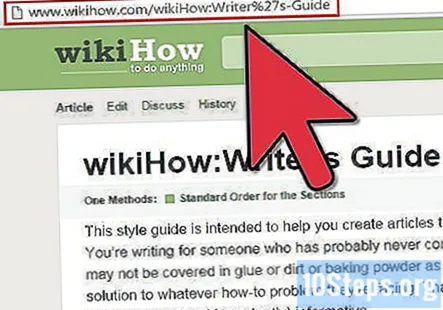
- Et alternativ er at skrive i Wordpad eller en anden tekstbehandler. I stedet for at skrive en artikel i wikiHow Edit Window, kan du bruge din computers "Wordpad" eller "Word" eller et andet program til at skrive artiklen; gå bare til wikiHow, klik på "Skriv en artikel", indtast titlen, klik på "Send", klik på "næste", klik på "avanceret redigering", "naviger væk fra denne side" OK ", og kopier / indsæt din artikel "Forhåndsvisning", derefter "Udgiv", tilføj billeder (kaldet billeder), video, links (kaldet vævningslinks), relaterede artikler og en kategori.
- Enhver af disse, efter du har offentliggjort, kan udføres af andre redaktører, inklusive redigeringer; en vellykket, poleret artikel tager meget input, og du vil forstå de værdifulde input fra andre redaktører. Bliv ikke bekymret, hvis / når redigeringer for at føje indhold til din nyligt offentliggjorte artikel synes at påvirke dens læsbarhed; dette er en indikation af, at din artikel handler om et rettidigt eller populært emne, og din artikel kan poleres senere for at inkorporere disse ændringer.
Omskriv en "stub" eller på anden måde mangelfuld artikel. Du kan se på listen over stubbe, eller du kan også gennemse artikler, der er nomineret til sletning. Se dem over og se om der er en, du kan gemme fra sletning. Find bare en, der interesserer dig, klik på rediger, skriv {{Inuse}} på den øverste linje i introduktionen og "Publicer". Du bruger skabelonen "Inuse" for at undgå modstridende redigeringer under din omskrivning, men alle andre regler gælder. Fjern skabelonen {{Inuse}}, når du er færdig. Nu forhåbentlig har artiklen en bedre chance for ikke at blive slettet.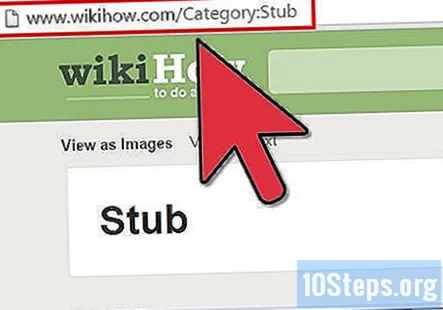
Du er velkommen til at søge hjælp. Tjek hjælpekategorien, spørg hjælpeteamet, eller Log ind på wikiHow IRC Room for at chatte med andre wikiHowians. Du kan også besøge wikiHow-foraene for at bede om hjælp eller arkivere en fejl (et teknisk problem).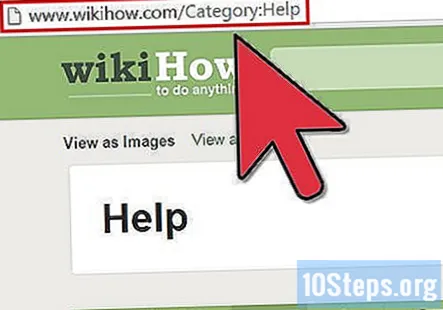
Brug avancerede skabeloner. På det tidspunkt disse bliver relevante for dig, har du sandsynligvis ikke længere brug for denne side; de er angivet her som et "øjebliksbillede".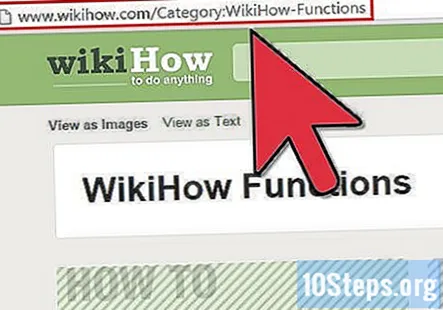
- Kategori: WikiHow-funktioner er "WikiHow-funktioner", en fantastisk funktion.
- Avanceret redaktør diskussion er her, såvel som ovenfor, på grund af info rettidigt til begge pletter.
- Brug denne artikel til sletningsskabeloner.
- "Forbedre artiklen" ved at læse hjælpeskabeloner her.
- Der er mange skabeloner, der ikke bruges meget, så de er ikke angivet på denne side; de er begravet i obskure artikler. Som du sandsynligvis har set nu, er der mange artikler, der ikke i øjeblikket er linket direkte ind her (selvom de er alle inden for to klik), der også kan give nyttige oplysninger. Du kan endda oprette en wikiHow-skabelon. Roaming rundt i wikiHow kan afsløre nogle af de pæneste ting! God skrivning.
Fællesskabs spørgsmål og svar
Jeg bruger avanceret redigering til at lave min artikel. Jeg tilføjede trin 1, men jeg ved ikke, hvordan jeg tilføjer det andet trin. Nummer 2 vises ikke. Nogle tip?
For at tilføje et trin 2 skal du blot tilføje endnu et pundtegn (#). Dette vil skabe det andet trin.
Tips
- Referencekilder på wikiHow og wikiHow: Eksterne links vil guide dig i henvisning til kilder.
- Brug "Publicer" sparsomt. Bliv vane med at bruge "Gem kladde" og "Preview".
- Opret Mylinks på wikiHow er en måde for dig at placere links (eller sider), der er vigtige for dig, som du vil have praktisk, på højre sidepanel, så du kan få adgang til dem overalt på wikiHow.
- Importer indhold til wikiHow leder dig i, hvordan du importerer indhold fra et andet websted.
- Oprettelsen af en personlig sandkasse frarådes generelt, fordi disse sider offentliggøres, hvilket skaber et behov for, at hver testredigering skal patruljeres af en anden redaktør. Hvis en editor opretter en personlig sandkasse, og den sandkasse udgives for ofte, er det muligt, at en administrator sletter siden og blokerer den fremtidige oprettelse af personlige sandkasser af den redaktør. Det er en handling, som ingen ønsker. Brugen af sandkassen uden offentliggørelse er tilstrækkelig.
Advarsler
- Kassér aldrig dit sidste kladde, før du har klikket på artiklen for at være sikker på, at du rent faktisk ser, at dit sidste kladde er "publicer".
- Overholdelse af denne regel vil spare dig for meget smerte. Hvis du er usikker på, om dit sidste udkast blev offentliggjort, skal du blot indtaste "rediger" på dit sidste udkast (titel i "eksisterende kladder" -feltet bliver til fed ~ ansigt) og klikke på "Vis ændringer" nederst. Hvis der ikke er nogen forskelle, offentliggøres dit sidste udkast, og du kan klikke på "Annuller"; hvis der er forskelle, og du var den sidste redaktør, skal du klikke på "udgiv", hvis du ønsker det (du kan vælge at vente og færdiggøre redigeringen af artiklen i kladden) ~ hvis du ikke var den sidste redaktør, skal du flette eller "ændre" de to versioner. Mere om "ændring" i Brug-min-kladder-funktion-på-wikiHow.
- Udgivelse af flere redigeringer giver overskydende "patruljearbejde". I den samme fil skal du ikke oprette et dusin eller snesevis af redigeringer for at kontrollere, hvornår den skal "udgives" -ed 1, 2 eller 3 gange, selv i en rigtig lang session.
Hver dag på wikiHow arbejder vi hårdt på at give dig adgang til instruktioner og information, der hjælper dig med at leve et bedre liv, uanset om det holder dig mere sikker, sundere eller forbedrer dit velbefindende. Midt i de nuværende folkesundhedsmæssige og økonomiske kriser, når verden skifter dramatisk, og vi alle lærer og tilpasser os ændringer i dagligdagen, har folk brug for wikiHow mere end nogensinde. Din support hjælper wikiHow med at skabe mere dybtgående illustrerede artikler og videoer og dele vores pålidelige mærke af instruktionsindhold med millioner af mennesker over hele verden. Overvej venligst at yde et bidrag til wikiHow i dag.